Como prevenir o plágio no WordPress
Publicados: 2023-01-30Você quer proteger seu conteúdo de ser roubado em seu site WordPress? Você está preocupado com o plágio?
De acordo com um estudo recente, 20% de todo o conteúdo da Internet é duplicado, tornando o plágio um problema sério para muitos proprietários de sites e algo que pode acontecer com qualquer pessoa.
Além de ser antiético, o plágio pode prejudicar sua reputação e classificação nos mecanismos de busca.
Este artigo apresenta diferentes ferramentas para evitar plágio em seu site e métodos para proteger seu conteúdo.
Esses métodos irão ajudá-lo a proteger os recursos em seu site e garantir que seu trabalho duro seja devidamente reconhecido.
O que é plágio de conteúdo?
Plágio de conteúdo é copiar o trabalho escrito de outra pessoa e apresentá-lo como seu. Esta é uma ofensa grave que pode resultar em repercussões como problemas legais e danos à reputação de alguém.
Todos nós temos a responsabilidade de não plagiar. O plágio é uma ofensa à lei, e roubar as palavras de outra pessoa sem permissão é roubo de propriedade intelectual.
O plágio também pode prejudicar sua reputação como escritor porque, se acontecer, os leitores perderão a fé em seu trabalho e terão menos probabilidade de lê-lo ou compartilhá-lo no futuro.
Ao escrever para o Google, lembre-se de evitar o plágio, pois o Google usa algoritmos para penalizar sites cujo conteúdo é plagiado. Estudos mostraram que o plágio diminui a classificação do seu site.
Prevenção de plágio no WordPress (6 métodos)
Se você enviar conteúdo original, a segurança é uma de suas maiores preocupações. Todos os dias surgem novos métodos para roubar conteúdo e você precisa acompanhar.
Você pode estar preocupado se todos os autores estiverem publicando conteúdo original em seu site se você tiver um site maior e vários autores contribuindo para os artigos.
Seis métodos serão explicados nas seções a seguir para que seu conteúdo seja protegido para que não seja roubado ou mal utilizado
Método 1: Use um plug-in de proteção de conteúdo
A maneira mais fácil de atingir um objetivo em um site WordPress é usar um plugin. Os plug-ins oferecem recursos incríveis que você precisaria de habilidades de codificação para alcançar se não fosse por eles.
Neste artigo, sugiro usar o WPShield Content Protector para garantir que seu conteúdo esteja seguro, pois este plug-in oferece muitos recursos incríveis. É o melhor plugin de proteção de conteúdo do WordPress.
Copiar e colar é uma das formas mais populares de roubar conteúdo de sites; continue lendo para saber como evitá-lo em seu site.
O menu do botão direito deve ser fechado para tornar seu site seguro, pois permite que os usuários copiem e baixem imagens e conteúdo.
Para desativar o clique com o botão direito, faça o seguinte:
Passo 1: Baixe o Protetor de Conteúdo WPShield.
Passo 2: Acesse o painel do WordPress e instale o plugin em Plugins → Add New .
Passo 3: Vá para WPShield → Configurações .
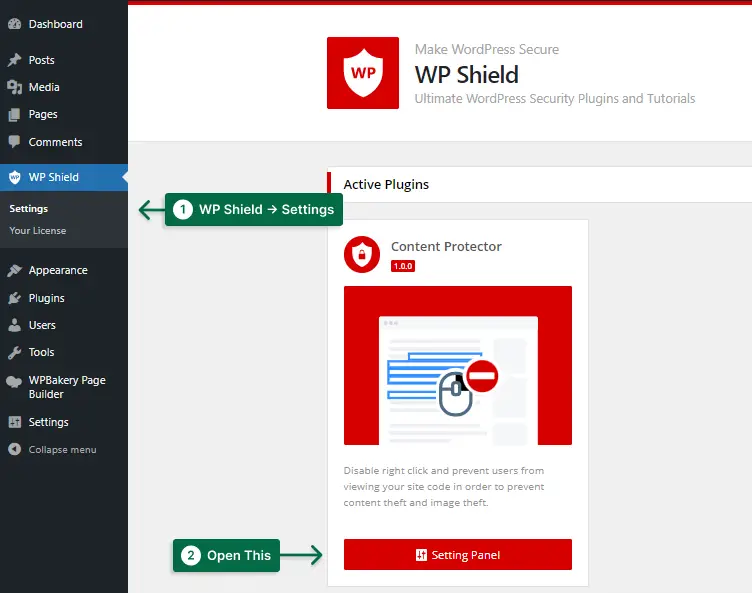
Etapa 4: Clicar em Protetor de clique direito permitirá que você ative o Protetor de menu de clique direito .
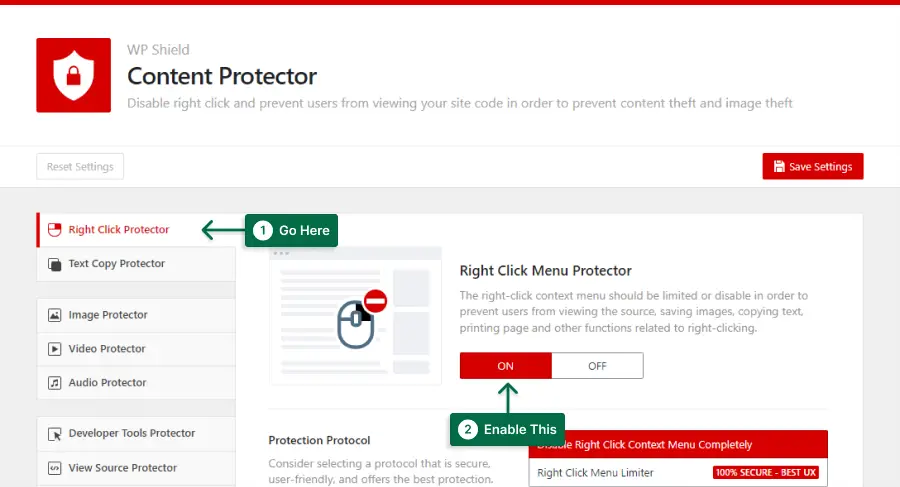
Passo 5: Este protetor possui dois protocolos.
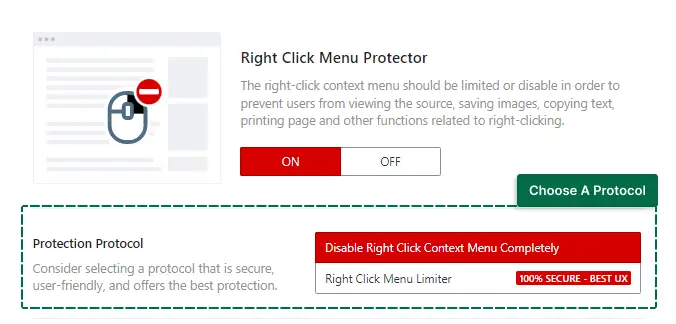
Escolha o protocolo que se adapta às suas necessidades:
- Desativar completamente o menu de contexto do botão direito: este protetor desativa completamente o menu do botão direito. Embora este seja um método muito seguro, pode ser muito prático para seus usuários genuínos e diminuir o UX do site.
- Limitador de menu do botão direito: Este protetor limita o menu do botão direito. Isso significa que os usuários podem usar o menu do botão direito para seu trabalho, como abrir um link em uma nova guia, mas copiar e colar e visualizar a fonte serão desativados. Isso é muito seguro e também não afeta o UX do site.
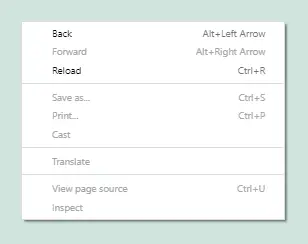
Você também deve considerar desabilitar a seleção de texto em seu site. Alguns ladrões podem usar teclas de atalho ou extensões do navegador para copiar seu conteúdo e, se a seleção de texto estiver desativada, eles não poderão.
Para desativar a seleção de texto, siga estas etapas:
Passo 1: Vá para WP Shield → Configurações .
Etapa 2: vá para Protetor de cópia de texto e ative o Protetor de cópia de texto .
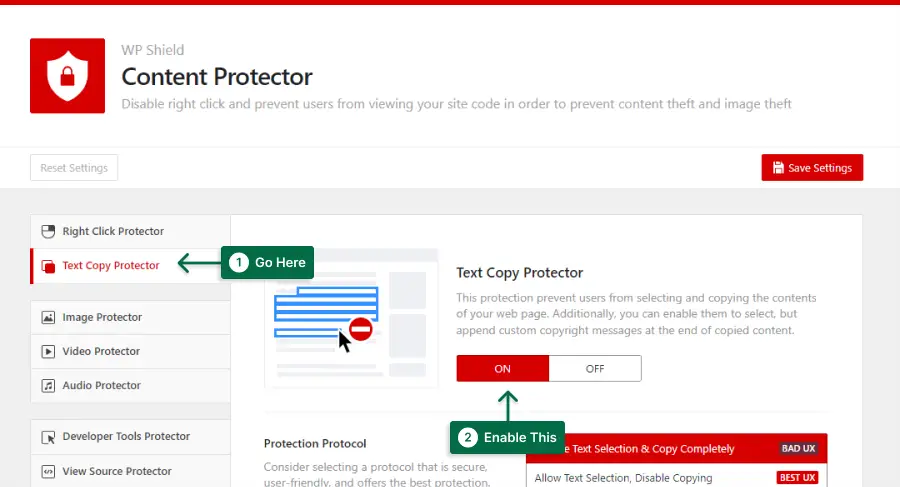
Etapa 3: você poderá escolher entre três níveis de segurança durante esta etapa.
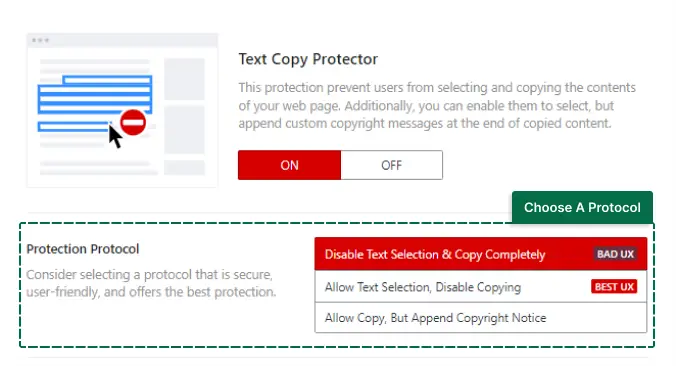
Escolha um protocolo:
- Desativar seleção e cópia de texto completamente: Este protocolo desativa completamente a seleção de texto e as teclas de atalho de cópia. Este protocolo é muito seguro, mas não muito prático e pode diminuir o UX do seu site.
- Permitir seleção de texto, desativar cópia: Este protocolo permite a seleção de texto, mas desativa completamente as teclas de atalho de cópia. Este protocolo oferece o melhor UX.
- Permitir cópia, mas anexar aviso de direitos autorais: Este protocolo permite a cópia, mas você pode anexar um aviso de direitos autorais no final do texto copiado. Você também pode limitar o número de caracteres que podem ser copiados.
Este plug-in também protege o conteúdo do seu site contra raspadores de JavaScript e RSS Feed desabilitados.
Nota importante: para obter mais informações, você pode ler nosso guia definitivo para desativar o clique com o botão direito no WordPress.
Método 2: configurar alertas do Google
Configurar Alertas do Google é uma maneira simples e eficaz de evitar plágio em seu site WordPress.
Etapa 1: acesse google.com/alerts.
Etapa 2: insira palavras-chave relacionadas ao seu site/conteúdo, como o título do blog ou o nome da empresa
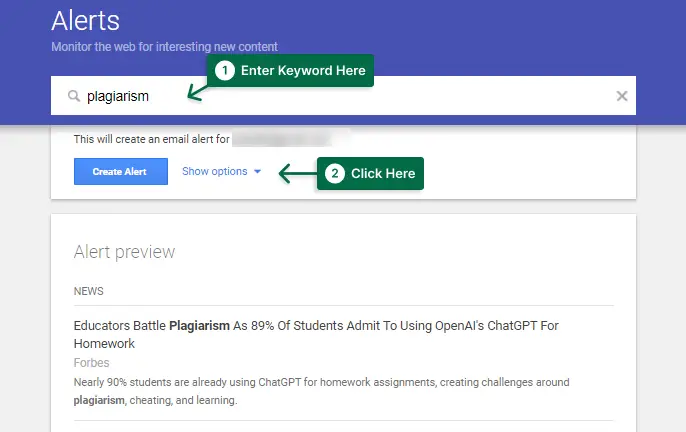
Etapa 3: decida com que frequência deseja alertas e que tipos de resultados, como notícias, blogs, vídeos etc., deseja ver.
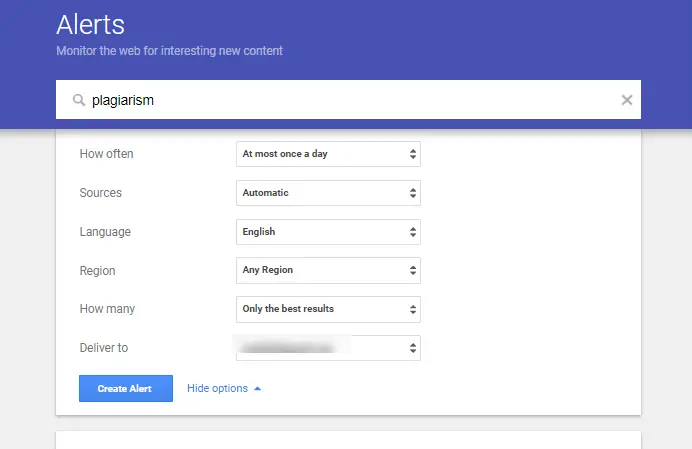
Etapa 4: selecione "Criar alerta"
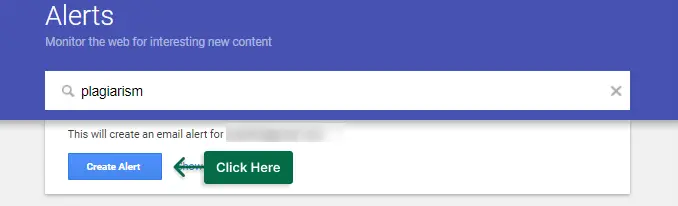
Agora você receberá notificações sempre que essas palavras-chave forem mencionadas na Internet. Isso permite que você identifique rapidamente qualquer instância de plágio e tome medidas.
Além disso, você pode configurar alertas para avisar se alguém usar suas palavras ou frases em seu próprio conteúdo sem sua permissão, para que você sempre saiba se alguém usar suas palavras.
Para proteger seu conteúdo e manter a integridade do seu site WordPress, use os Alertas do Google. É rápido, fácil e eficaz.
Método 3: Desativar Hotlinking
Alguém usando sua postagem, imagem ou qualquer outro link de mídia para mostrá-lo em seu site está criando um hotlink para seu conteúdo, que é uma das piores maneiras de roubar seu conteúdo.
Quando alguém cria links diretos para o seu conteúdo, eles estão usando os recursos do seu servidor para carregá-los no site deles, o que torna tudo pior.
Felizmente, o WPShield Content Protector oferece proteção para hotlinking para todos os tipos de mídia em seu site. Oferece protetores individuais para imagens, vídeos e áudio.
Para desativar o hotlinking de imagem, faça o seguinte:
Passo 1: Vá para WP Shield → Configurações .
Passo 2: Vá para Image Protector e habilite o protetor.
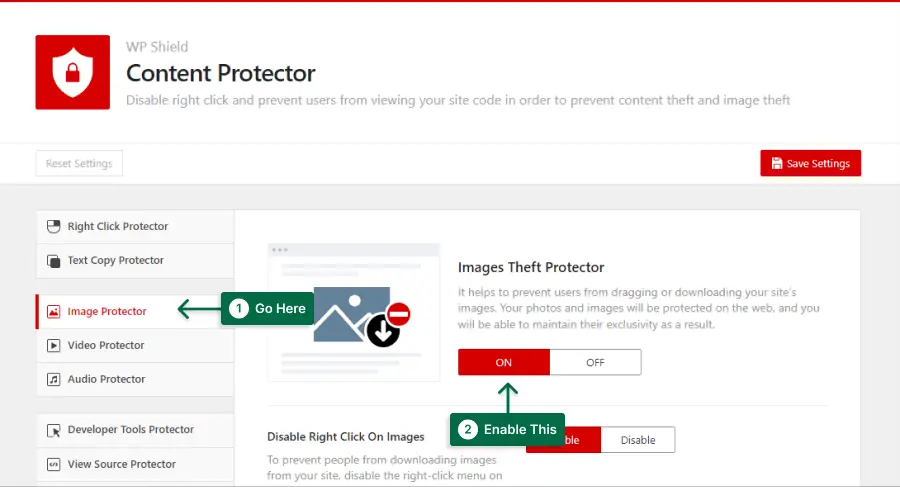
Etapa 3: ativar a proteção de hotlink para imagens .
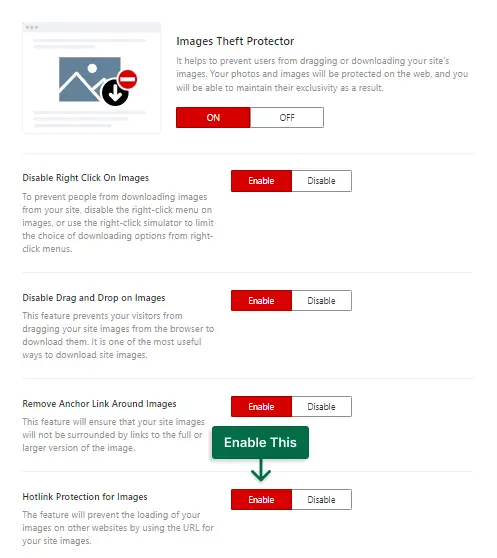
Nota importante: para obter mais informações, você pode verificar nosso guia definitivo para desabilitar hotlinking no WordPress, que inclui prevenção de hotlink de vídeo e áudio.
Método 4: Adicionar um selo da Lei de Direitos Autorais do Milênio Digital (DMCA)
O Digital Millennium Copyright Act (DMCA) é uma lei de prevenção de plágio. Você pode adicionar um selo DMCA ao seu site para ser incluído sob esta lei e proteger seu conteúdo.
Etapa 1: acesse o site da DMCA e crie uma conta. Isso lhe dará acesso ao código do crachá.
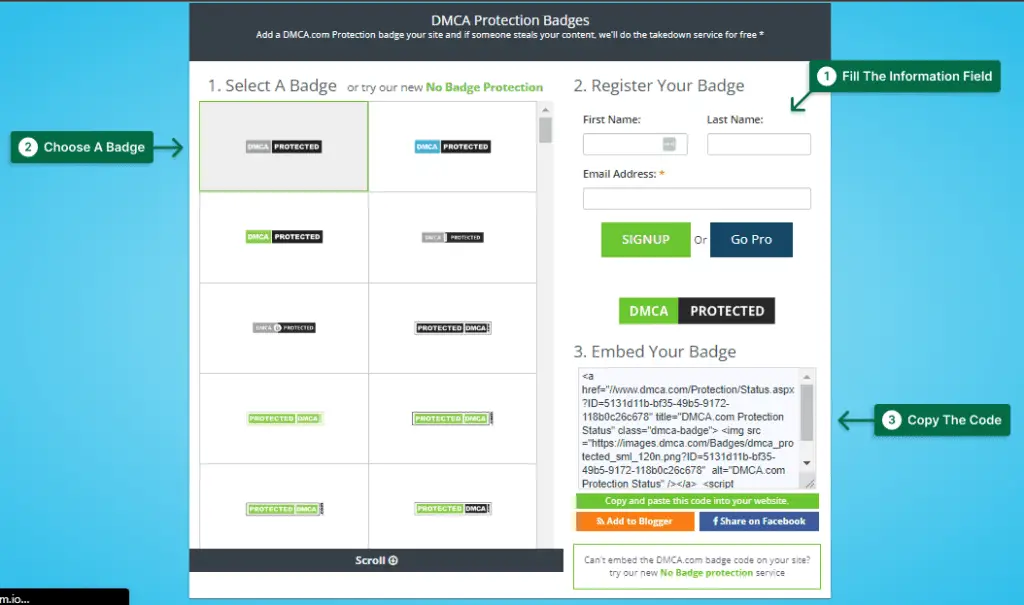
Etapa 2: faça login no painel do WordPress e abra Aparência → Widgets e adicione um widget de texto ou html na barra lateral.
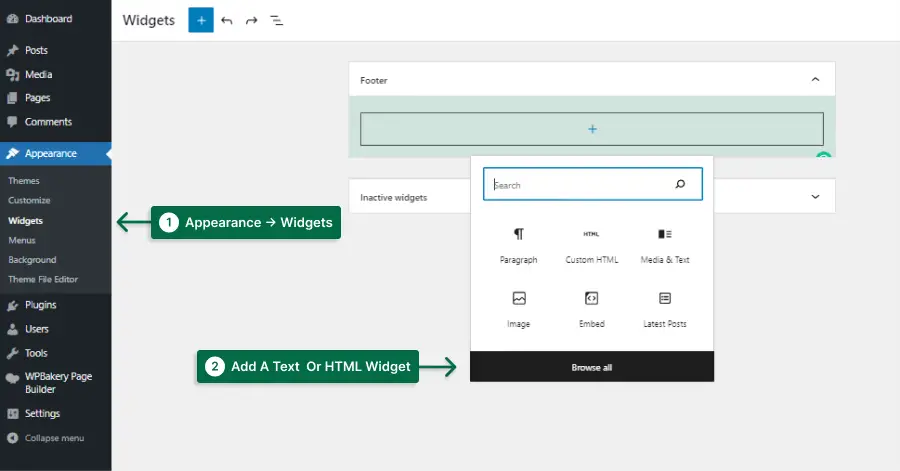
Passo 3: Cole o código do seu distintivo DMCA no widget de texto e salve.

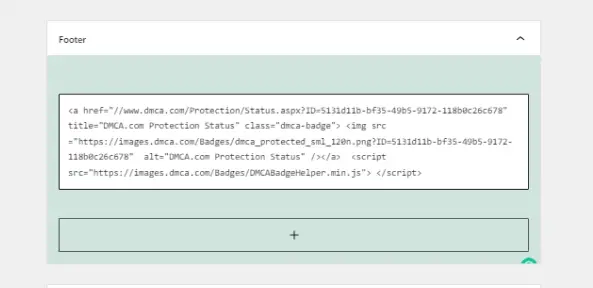
Etapa 4: verifique se o selo é exibido corretamente.
Você está tomando medidas proativas para proteger seu conteúdo contra plágio, incluindo um selo DMCA em seu site.
Você pode ficar tranquilo sabendo que adicionou um distintivo DMCA e tomou todas as precauções de segurança necessárias para proteger seu conteúdo.
A exibição do selo também pode impedir que possíveis plagiadores usem seu conteúdo sem permissão.
Método 5: adicionar marca d'água às imagens
Apesar de seus melhores esforços para proteger suas imagens, alguns ladrões ainda podem acessar ou até mesmo capturar a tela de seu conteúdo.
Uma jogada inteligente é colocar uma marca d'água em suas imagens. A maioria dos ladrões hesita em roubar uma imagem de marca d'água.
Mesmo que aplicativos e ferramentas online removam imagens de marca d'água, eles diminuem drasticamente a qualidade da imagem.
De acordo com estatísticas sobre roubo de imagens, a remoção de uma marca d'água facilita o estabelecimento de uma violação de direitos autorais no tribunal.
Se você deseja imagens exclusivas e profissionais em seu site WordPress, pode usar um plug-in de marca d'água no WordPress para adicionar marcas d'água. Você pode até obter um backup de suas imagens originais com esses plugins.
Método 7: impedir o carregamento de iFrame
Alguns sites não publicam seu conteúdo, mas usam páginas de outros sites para iframe em seu site. Esse método faz com que seu site fique super lento e diminui o desempenho do site, pois o outro site também está usando os recursos do servidor para carregar.
Você precisa desabilitar o carregamento de iframe em outros sites; porque eles estão usando seu conteúdo e recursos do servidor sem sua permissão.
O WPShield Content Protector pode ajudá-lo a bloquear a solicitação de iframe em seu site.
Para desativar o hotlink de iframe, faça o seguinte:
Passo 1: Vá para WPShield → Configurações .
Passo 2: Acesse iFrame Hotlink Protector e habilite o protetor.
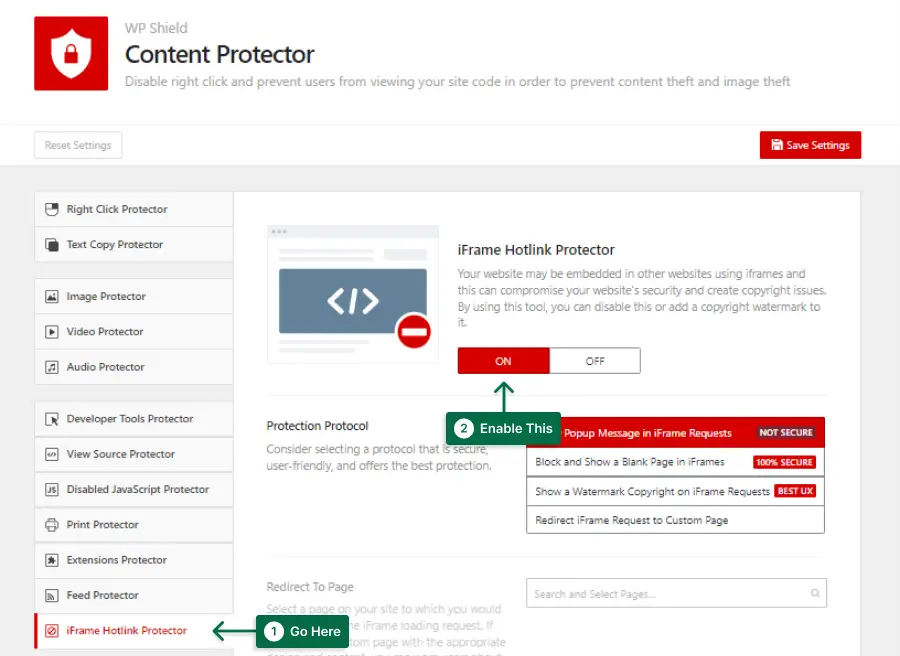
Passo 3: Este protetor possui quatro protocolos com opções variadas.
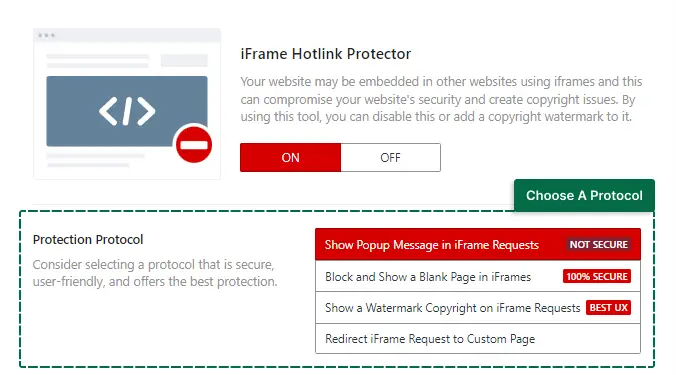
Escolha um protocolo:
- Mostrar mensagem pop-up em solicitações de iframe: este protocolo mostra uma mensagem pop-up na solicitação de iframe. Este método não é a opção mais segura disponível.
- Bloquear e mostrar uma página em branco em iFrames: esse método bloqueia a solicitação de iframe e exibe uma página em branco.
- Mostrar uma marca d'água Copyright em solicitações de iFrame: este protocolo mostra uma marca d'água no iframe solicitado. Você pode escolher uma imagem de marca d'água em Marca d'água em páginas iFrame. Este protocolo tem o melhor UX disponível.
- Redirecionar solicitação de iframe para página personalizada: esse protocolo redireciona a solicitação de iframe para uma página personalizada. Você pode escolher a página personalizada em Redirecionar para a página.
Melhores verificadores de plágio online (2 ferramentas)
Mesmo que você escreva artigos originais para o seu site, os autores podem estar copiando o conteúdo de outros sites para facilitar o trabalho. A leitura deste artigo leva você a se perguntar se seu site contém conteúdo duplicado.
Como o conteúdo roubado pode diminuir drasticamente sua classificação nos mecanismos de pesquisa, você deve evitar conteúdo duplicado em seu site
Com a ajuda desses scanners, você pode descobrir quais de seus trabalhos estão presentes em outros sites e solicitar que eles os retirem ou lhe deem crédito.
Apresento dois scanners de plágio que acredito serem os melhores do mercado. Eles podem ajudá-lo a encontrar conteúdo roubado de ou em seu site.
Ferramenta 1: verificador de plágio gramatical
Prevenir o plágio em seu site WordPress é essencial para manter a credibilidade e evitar problemas legais. Uma ferramenta que pode ajudar com isso é o verificador de plágio da Grammarly.
Etapa 1: inscreva-se em uma conta Grammarly.
Passo 2: Abra um novo documento.
Etapa 3: nas configurações do Grammarly, habilite o verificador de plágio.
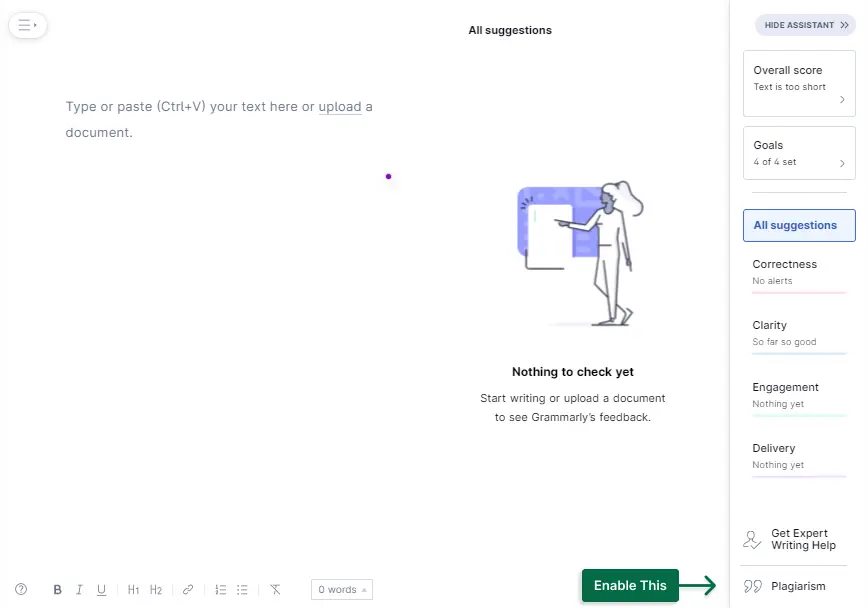
Etapa 4: comece a escrever novos conteúdos para o seu site; O Grammarly irá verificar conforme você avança e avisá-lo sobre qualquer possível plágio.
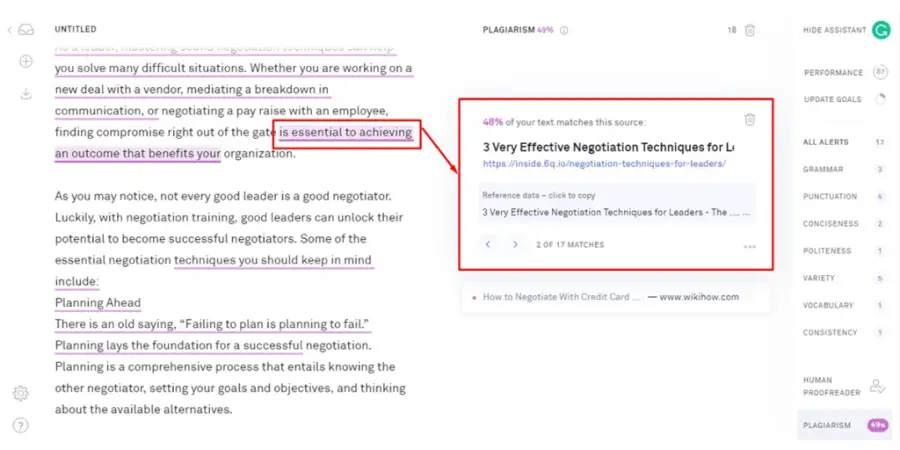
Etapa 5: revise qualquer conteúdo sinalizado para garantir que seja original. Se você encontrar algum texto plagiado, reescreva-o ou cite a fonte corretamente.
Para manter seu site atualizado, repita as etapas 4 e 5 sempre que adicionar novo conteúdo.
Ao usar regularmente o verificador de plágio do Grammarly, você pode ter certeza de que o conteúdo do seu site é original e evitar possíveis problemas de plágio.
Ferramenta 2: Copyscape
Quando se trata de prevenir o plágio em seu site WordPress, um dos melhores verificadores de plágio online que você pode usar é o Copyscape.
Esta ferramenta direta e fácil de usar pode ajudá-lo a encontrar qualquer conteúdo roubado em seu site de forma rápida e fácil, para que você possa tomar as medidas necessárias para removê-lo e proteger sua reputação online.
Aqui está um guia passo a passo para usar o Copyscape para verificar se há plágio em seu site WordPress:
Etapa 1: visite o site do Copyscape, crie uma conta inserindo seu endereço de e-mail e senha e conclua o processo de inscrição.
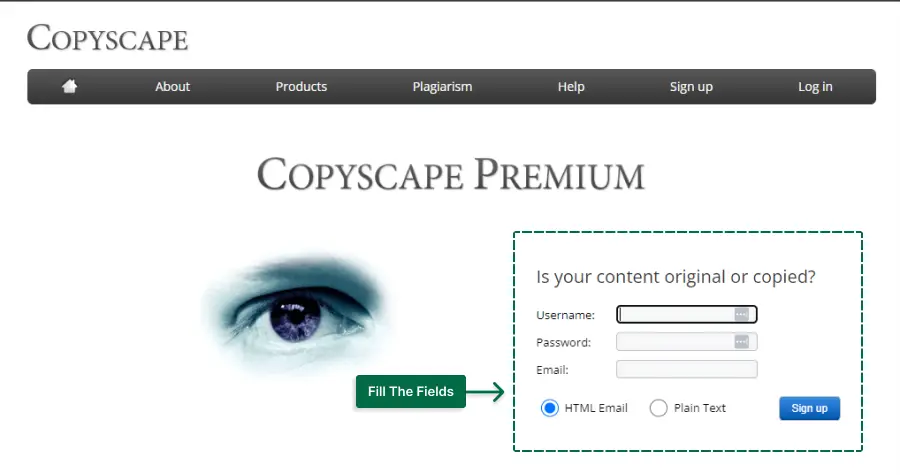
Passo 2: Digite o URL do seu site WordPress na caixa de pesquisa após o login.
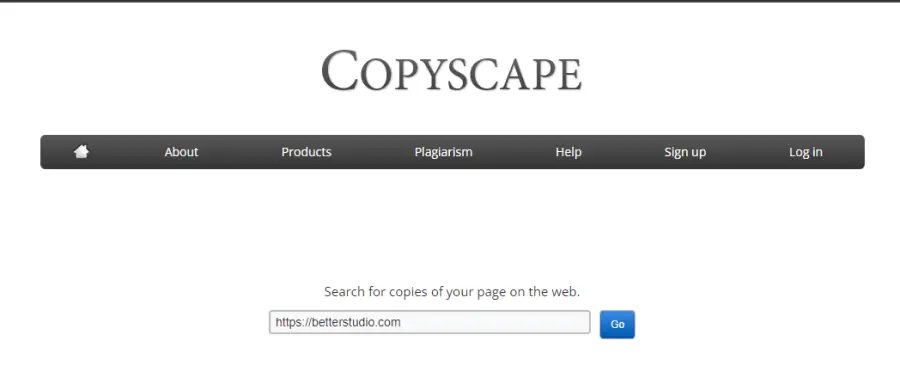
Passo 3: Clique no botão “Ir” para iniciar a busca. O Copyscape examinará seu site em busca de qualquer ocorrência de plágio e exibirá os resultados em uma lista.
Passo 4: Para verificar se algum conteúdo do seu site foi plagiado, clique em cada resultado para ver a fonte original do conteúdo plagiado, bem como quaisquer outros sites que o tenham copiado.
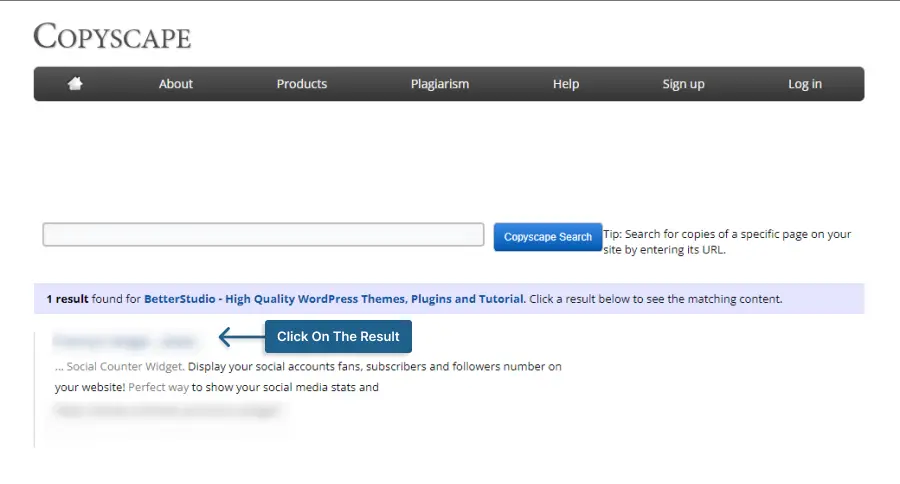
Etapa 5: tome as medidas adequadas para remover qualquer conteúdo copiado do seu site. Remova o conteúdo plagiado do seu site ou peça ao outro site para removê-lo se tiver certeza de que é o proprietário.
Etapa 6: repita o processo periodicamente para garantir que nenhum novo conteúdo plagiado seja adicionado ao seu site.
Ao usar o Copyscape para verificar se há plágio, você pode proteger sua reputação online e garantir que seu site forneça conteúdo original e de alta qualidade para seus leitores. Além disso, é simples, fácil e eficiente de usar.
Perguntas frequentes sobre prevenção de plágio
Plágio é o ato de usar o trabalho de outra pessoa sem dar crédito a ela. Evitar o plágio ao blogar é crucial porque pode resultar em problemas legais e prejudicar sua reputação como blogueiro.
Existem várias ferramentas de verificação de plágio de conteúdo disponíveis online, como Copyscape e Grammarly. Essas ferramentas podem escanear sua postagem no blog e sinalizar qualquer instância de plágio. Além disso, você pode verificar manualmente se há plágio pesquisando frases de sua postagem em mecanismos de pesquisa e verificando correspondências em outros sites.
Dar crédito onde o crédito é devido, o que inclui citar fontes e usar aspas ao usar as palavras de outra pessoa, é uma forma de prevenir o plágio em um blog WordPress. Outra maneira é usar uma ferramenta de verificação de plágio antes de publicar uma postagem. Você também pode usar um plug-in que verifica se há plágio em seu blog.
Repercussões legais, danos à sua reputação como blogueiro e remoção ou fechamento do seu blog são resultados possíveis do plágio em um blog WordPress.
Você pode usar ferramentas de verificação de plágio para verificar outros blogs e sites em busca de correspondências com seu conteúdo. Além disso, você pode usar um plug-in que verifica se há plágio em seu próprio blog.
Não, simplesmente reescrever o trabalho de outra pessoa ainda é considerado plágio. A única maneira de evitar o plágio é evitar parafrasear, dar crédito a quem merece e usar aspas ao usar as palavras de outra pessoa.
Conclusão
Este artigo abordou a importância de proteger seu conteúdo, prevenir o plágio e usar um plug-in para fazer isso enquanto ainda é útil para seus usuários.
Recomendamos o uso de um plug-in como o WPShield Content Protector, que oferece recursos exclusivos para proteger seu conteúdo e impedir o uso ilegal como uma maneira eficiente de evitar o plágio.
Obrigado por ler este artigo até o final. Informe-nos nos comentários se você tiver alguma experiência na prevenção de plágio ou se seu conteúdo já foi usado ilegalmente.
Para saber mais sobre nosso conteúdo mais recente primeiro, siga o BetterStudio no Facebook e no Twitter.
